图床路径
Kuang/JavaWeb
Java Web
1、基本概念
web开发
在 Java 中,动态 web 资源开发的技术统称为 JavaWeb
1.2、Web 应用程序
什么是程序
Web 应用程序:可以提供浏览器访问的程序;(提供DOS命令访问的程序,CS架构。??)
web应用程序编写完毕之后,若想提供给外界访问:需要一个服务器来统一管理,
??思:
站在旁观者角度,有一堆资源,放在了一台电脑上,电脑上安装了一个服务器(Tomcat),来统一管理,为了与来访者交互,服务器设置了一些应用程序,针对不同来访者,采取不同方式响应。来访者看似只是鼠标的点击行为,实质是通过URL来访问应用程序,变相的访问一堆文件夹路径。(和你访问自家电脑的文件类似),通过域名解析IP地址,找到真实的电脑,通过web应用程序,类似资源管理器,访问文件夹的路径,找到文件所在,访问文件,(html,css,js,jsp,图片,视频,等等)。
1.3、静态web
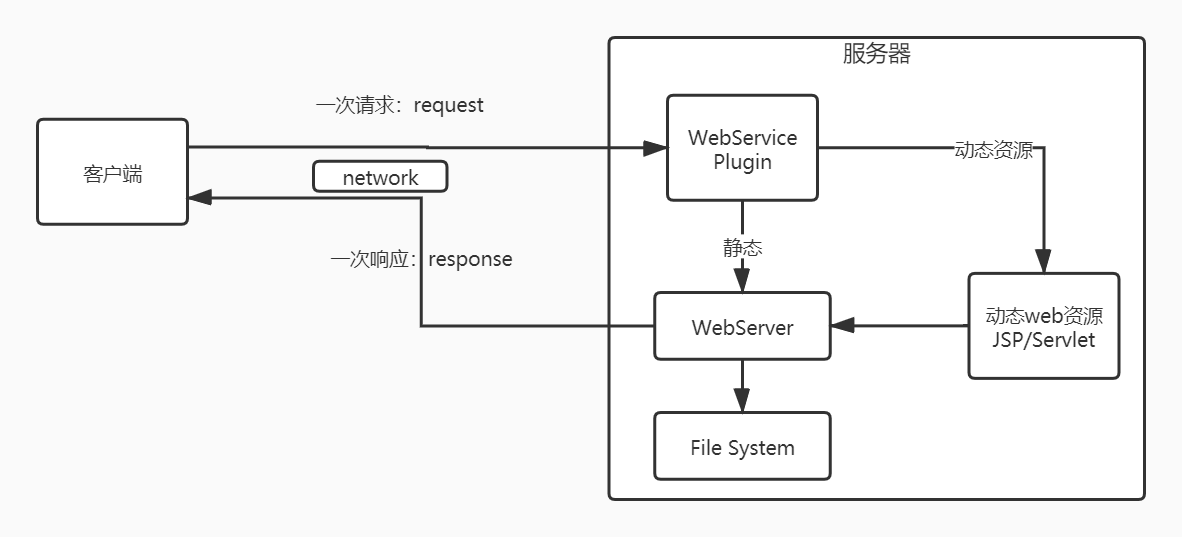
静态web的缺点:
web页面无法动态更新,所有用户看到的都是同一个页面
它无法和数据库交互(数据无法持久化,无法交互)
1.4、动态web
页面会动态展示:“web页面展示的效果因人而异“;

缺点:
优点:
新手村:–魔鬼训练(分析原理,看源码)–>PK场
2、Web服务器
2.1、技术讲解
ASP,

PHP
JSP/Servlet:
…
2.2、web服务器
服务器是一种被动操作,用来处理用户的一些请求和给用户一些响应信息;
IIS
微软的,ASP…
Tomcat
面向百度编程:
Tomcat是Apache 软件基金会(Apache Software Foundation)的Jakarta 项目中的一个核心项目,由于有了Sun 的参与和支持,最新的Servlet 和JSP 规范总是能在Tomcat 中得到体现,Tomcat 5支持最新的Servlet 2.4 和JSP 2.0 规范。因为Tomcat 技术先进、性能稳定,而且免费,因而深受Java 爱好者的喜爱并得到了部分软件开发商的认可,成为目前比较流行的Web 应用服务器。
Tomcat 服务器是一个免费的开放源代码的Web 应用服务器,属于轻量级应用服务器,在中小型系统和并发访问用户不是很多的场合下被普遍使用,是开发和调试JSP 程序的首选。对于一个Java初学Web者来说,它是最佳的选择。
诀窍是,当配置正确时,Apache 为HTML页面服务,而Tomcat 实际上运行JSP 页面和Servlet。另外,Tomcat和IIS等Web服务器一样,具有处理HTML页面的功能,另外它还是一个Servlet和JSP容器,独立的Servlet容器是Tomcat的默认模式。不过,Tomcat处理静态HTML的能力不如Apache服务器。目前Tomcat最新版本为9.0.37**。**
Tomcat,IIS…
工作3-5年之后,可以尝试手写Tomcat服务器:三天足以
下载Tomcat:
目录结构:(反射和多线程所学)
jdk和jre的区别:一个.java,一个.class

3、Tomcat
3.1、安装Tomcat
Tomcat官网:http://tomcat.apache.org/
采用了Tomcat 9 的版本


3.2、Tomcat启动和配置
文件夹目录

启动和关闭Tomcat

Tomcat界面

启动测试:http://localhost:8080/

可能遇到的问题:
一个文件夹代表一个web应用
jsp就是在HTML里面嵌入一些java代码
乱码问题:

服务器核心配置文件

3.2.1、修改访问页面
修改D:Javaapache-tomcat-9.0.37webappsROOT下的index.jsp,修改之后刷新即可,不需要重启服务器的呀??


3.2.2、修改访问端口号
修改D:Javaapache-tomcat-9.0.37conf下的server.xml,更改了服务器的配置文件,必须重启服务器,否则无法生效。


3.2.3、修改域名
不要修改引擎里面的哦,修改标签中的,修改之后还可以访问到吗?


修改C:WindowsSystem32driversetc下的hosts文件,更改了服务器的配置文件,必须重启服务器,否则无法生效。
Windows底层文件被修改,提示权限不够,采用管理员模式启动。
hosts中英文翻译
微软公司版权所有
这是Microsoft TCP/IP用于Windows的一个样例主机文件。
这个文件包含IP地址到主机名的映射。每一项都应单独列在一行上。IP地址应该放在第一列,后面跟着相应的主机名。
IP地址和主机名之间至少要有一个空格。
#此外,注释(比如这样的注释)可以插入到单独的行中,或者插入到由’#'符号表示的机器名称之后。
本地主机名解析在DNS本身中处理。
微软公司版权所有
这是Microsoft TCP/IP用于Windows的一个样例主机文件。
这个文件包含IP地址到主机名的映射。每一项都应单独列在一行上。IP地址应该放在第一列,后面跟着相应的主机名。
IP地址和主机名之间至少要有一个空格。
#此外,注释(比如这样的注释)可以插入到单独的行中,或者插入到由’#'符号表示的机器名称之后。
本地主机名解析在DNS本身中处理。


3.2.4、修改应用存放目录

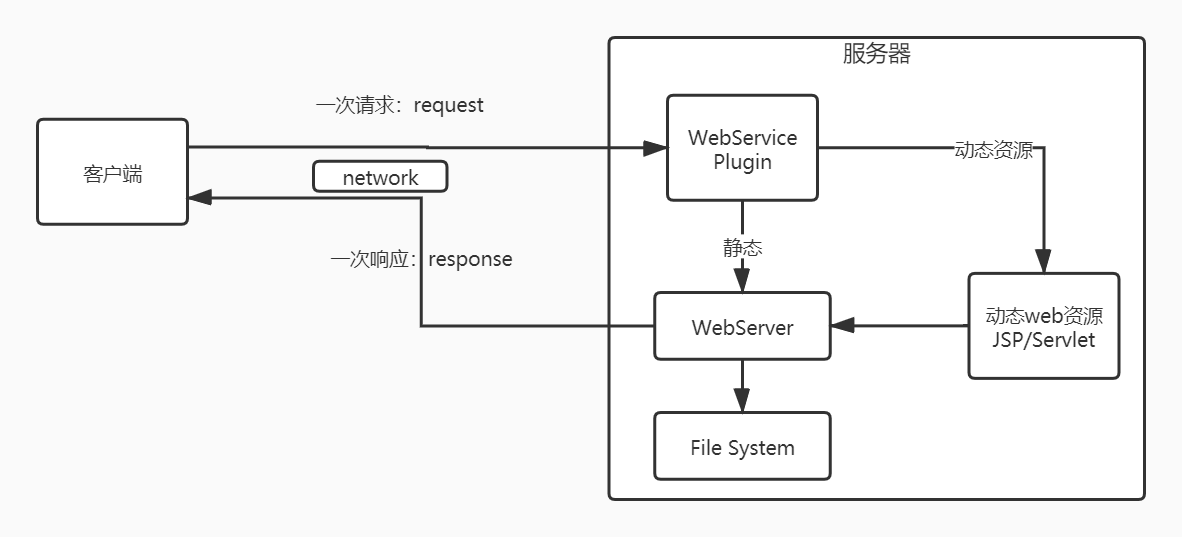
3.2.5、总结
可以配置启动的端口号
Tomcat 的默认端口号为:8080
MySQL 的默认端口号为:3306
HTTP 的默认端口号为:80
HTTPS 的默认端口号为:443
可以配置主机名称
默认的主机名称:localhost–>127.0.0.1
默认的网站应用存放的位置为:webapps文件夹
??思:
高难度面试题:
四面:请你谈谈网站是如何进行访问的!
输入一个域名;回车
检查本机的C:WindowsSystem32driversetchosts配置文件下有没有这个域名的映射
有,直接返回对应的IP地址
127.0.0.1 baba
没有,去DNS服务器找,找到的就返回IP地址,找不到就返回错误信息。
4、可以配置一下环境变量(可选性)
3.3、发布一个网站
不会就模仿

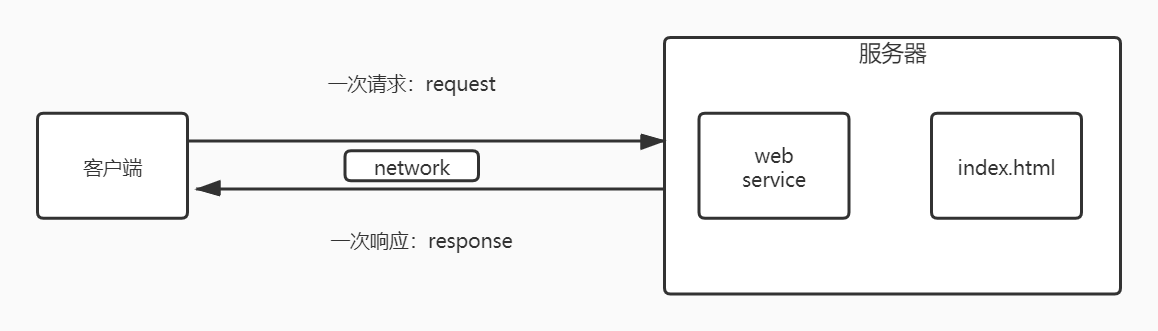
自学素材:

3.5、网站结构(也是约定)
将自己写的网站,放到服务器(Tomcat)中指定的web应用程序的文件夹下,就可以访问了
网站应有的结构:
–webapps:Tomcat服务器的web目录
–ROOT
–qmei:网站的目录名
–WEB-INF
–classes :java程序
–lib:web应用所依赖的jar包
–web.xml:网站配置文件
–index.html 默认的首页
–static 静态资源文件
–css
–style.css
-js
–img
–…
4、HTTP
http(超文本传输协议)是一个简单的请求-响应协议,它通常运行在TCP之上。
https:(s 安全的)
4.2、两个时代
4.3、Http请求
客户端–发请求(Request)–服务器
百度:General
Request URL: https://www.baidu.com/ //请求地址
Request Method: GET //get方法,post方法
Status Code: 200 OK //状态码:200
Remote Address: 14.215.177.38:443 //远端服务器地址
百度:Request Headers
Accept: text/html
Accept-Encoding: gzip, deflate, br //编码
Accept-Language: en-US,en;q=0.9,zh-CN;q=0.8,zh;q=0.7 //语言
Cache-Control: max-age=0 //缓存控制
Connection: keep-alive //保持连接
1、请求行
2、消息头
Accept: //告诉服务器它所支持的数据类型
Accept-Encoding: //支持哪种编码格式:GBK,UTF-8,GB2312,ISO8859-1
Accept-Language: //告诉服务器它的语言环境
Cache-Control: //缓存控制
Connection: //告诉服务器,请求完成是断开还是保持连接
HOST: //主机
...
4.4、Http响应
服务器–响应–客户端
1.响应体
百度:Response Headers
Cache-Control: private //缓存控制
Connection: keep-alive //保持连接
Content-Encoding: gzip //编码
Content-Type: text/html;charset=utf-8 //类型
Accept: //告诉服务器它所支持的数据类型
Accept-Encoding: //支持哪种编码格式:GBK,UTF-8,GB2312,ISO8859-1
Accept-Language: //告诉服务器它的语言环境
Cache-Control: //缓存控制
Connection: //告诉服务器,请求完成是断开还是保持连接
HOST: //主机
Refresh://告诉客户端多久刷新一次
Location://让网页重新定位;
…
2,响应状态码
200:请求响应成功 200
3xx:请求重定向
4xx:找不到资源 404
5xx:服务器代码错误 500 502:网关错误
常见面试题:
二面:当你的浏览器中地址栏输入地址并回车的一瞬间到页面=能够展示回来,经历了什么?
500字左右作文

5、Maven
我为什么要学习这个技术?
1,在 JavaWeb 开发中,需要使用大量的 jar 包,我们手动去导入:
2,如何能够让一个东西自动帮我们导入和配置这个 jar 包。
由此,Maven 诞生了!
5.1、Maven项目架构管理工具
我们目前就是用来方便导入jar包的!
5.1.1、Maven核心思想
Maven的核心思想:约定大于配置
Maven会规定好你该如何去编写我们的java代码,必须要按照这个规范来:
5.2、下载安装
官网:http://maven.apache.org/ 又是apache阿帕奇的

最新的并不一定是最好的
三部曲:
文件目录结构

5.3、配置环境变量
配置如下:系统环境变量,不是用户变量


类似 JDK,检测是否安装成功,打开cmd,输入:
mvn -version 注意:mvn来源于bin目录下的mvn


5.4、配置阿里云镜像
放在D:Javaapache-maven-3.6.3confsettings.xml的<mirrors></mirrors>标签中
<mirror>
<id>nexus-aliyun</id>
<mirrorOf>*,!jeecg,!jeecg-snapshots</mirrorOf>
<name>Nexus aliyun</name>
<url>http://maven.aliyun.com/nexus/content/groups/public/</url>
</mirror>
5.5、本地仓库
在本地的仓库,远程仓库
建立一个本地仓库,可以配多个的哦!
在D:Javaapache-maven-3.6.3confsettings.xml中找到如下信息:
Default: ${user.home}/.m2/repository <!--默认的仓库地址-->
<localRepository>/path/to/local/repo</localRepository>
修改为:
<localRepository>D:Javaapache-maven-3.6.3maven-repository</localRepository>
同样的,在文件夹路径下需要新建文件夹:

5.6、在IEDA中使用Maven
1.启动IEDA
2.创建一个Maven Web项目



3,等待项目初始化完成

5.7、IDEA中的Maven设置
IDEA项目创建成功之后,看一眼Maven的配置。


5.8、创建一个普通的Maven项目
不再勾选【Create from archetype】
就只有GAV和项目存放地址的配置了,没有了MUL三大路径配置了,响应了上文的IEDA默认配置Maven的问题。


这个是只有在web应用中才会有的目录【webapp】,其中的【java】和【resources】是自己后来加上的,然后【Mark Directory as】的

5.9、标记文件夹功能


5.10、Maven的目录结构(约定)
目录结构
--项目名
--src
--main
--java
--resources
--webapp
--WEB-INF
--web.xml
--网页
--test
--java
5.11、在IDEA中配置Tomcat
点击配置按钮

选择Tomcat服务器

配置Tomcat服务器,纠正,不是web.xml,而是【server.xml】

5.11.1、指定网站访问的文件夹
必须要的配置:为什么有这个问题:我们访问一个网站,需要指定一个文件夹,访问指定的目录文件资源。
解决警告问题

虚拟路径映射

点击右上角的三角符号,等待Tomcat的启动,在【services】中看见了【Connected to server】表示连接成功!

在Tomcat的文件目录中多了一个文件夹,就是刚刚设置的访问路径

5.12、pom文件
Maven的核心文件

pom.xml 干净文件
<?xml version="1.0" encoding="UTF-8"?>
<project xmlns="http://maven.apache.org/POM/4.0.0"
xmlns:xsi="http://www.w3.org/2001/XMLSchema-instance"
xsi:schemaLocation="http://maven.apache.org/POM/4.0.0 http://maven.apache.org/xsd/maven-4.0.0.xsd">
<modelVersion>4.0.0</modelVersion>
<groupId>com.qm</groupId>
<artifactId>javaweb-maven</artifactId>
<version>1.0-SNAPSHOT</version>
</project>
使用模板生成的文件
<?xml version="1.0" encoding="UTF-8"?>
<!--Maven的版本和头文件-->
<project xmlns="http://maven.apache.org/POM/4.0.0" xmlns:xsi="http://www.w3.org/2001/XMLSchema-instance"
xsi:schemaLocation="http://maven.apache.org/POM/4.0.0 http://maven.apache.org/xsd/maven-4.0.0.xsd">
<modelVersion>4.0.0</modelVersion>
<!--这里就是我们刚才配置的GAV-->
<groupId>com.qm</groupId>
<artifactId>javaweb-01-maven</artifactId>
<version>1.0-SNAPSHOT</version>
<packaging>war</packaging> <!--package:项目的打包方式:jar,java应用,war,javaweb应用-->
<!--一些没必要的名称,可以删-->
<name>javaweb-01-maven Maven Webapp</name>
<!-- FIXME change it to the project's website -->
<url>http://www.example.com</url>
<!--配置-->
<properties>
<!--项目的默认构建编码-->
<project.build.sourceEncoding>UTF-8</project.build.sourceEncoding>
<!--编译时候输出的默认版本,可以改,1.8等-->
<maven.compiler.source>1.7</maven.compiler.source>
<maven.compiler.target>1.7</maven.compiler.target>
</properties>
<!--项目依赖-->
<dependencies>
<!--具体依赖的Jar包配置-->
<dependency>
<groupId>junit</groupId>
<artifactId>junit</artifactId>
<version>4.11</version>
</dependency>
</dependencies>
<!--项目构建用的东西-->
<build>
<finalName>javaweb-01-maven</finalName>
<pluginManagement><!-- lock down plugins versions to avoid using Maven defaults (may be moved to parent pom) -->
<!--插件-->
<plugins>
<plugin>
<artifactId>maven-clean-plugin</artifactId>
<version>3.1.0</version>
</plugin>
<!-- see http://maven.apache.org/ref/current/maven-core/default-bindings.html#Plugin_bindings_for_war_packaging -->
<plugin>
<artifactId>maven-resources-plugin</artifactId>
<version>3.0.2</version>
</plugin>
<plugin>
<artifactId>maven-compiler-plugin</artifactId>
<version>3.8.0</version>
</plugin>
<plugin>
<artifactId>maven-surefire-plugin</artifactId>
<version>2.22.1</version>
</plugin>
<plugin>
<artifactId>maven-war-plugin</artifactId>
<version>3.2.2</version>
</plugin>
<plugin>
<artifactId>maven-install-plugin</artifactId>
<version>2.5.2</version>
</plugin>
<plugin>
<artifactId>maven-deploy-plugin</artifactId>
<version>2.8.2</version>
</plugin>
</plugins>
</pluginManagement>
</build>
</project>
5.12.1、Maven 仓库
百度 Maven 仓库
官网:https://mvnrepository.com/

直接复制配置代码来使用

会自动下载jar包
Maven的高级之处在于,会自动导入jar包,而且会自动导入这个jar包所依赖的其他jar包

正常Maven,不用IDEA也可以新建成功
??模板里嵌入了一些东西,我们无法修改,所以不推荐用java,即这个Maven,去创建一个web项目,我们都是手动创建一个web项目。
依赖的问题

修改字体风格

5.12.2、配置文件无法导出或生效
Maven由于它的约定大于配置,我们之后可能会遇到我们写的配置文件,无法被导出或者生效的问题,解决方案:
百度:Maven 资源导出问题 博客园
博客园质量高
在build中配置resources,来防止我们的资源导出失败的问题,因为在java和resources中被定死了,java只能写java文件,所以采用
<include>/*.properties</include> <include>/*.xml</include>来使其包含.properties和.xml文件,<filtering>false</filtering>false,不去过滤这些文件。
<!--在build中配置resources,来防止我们的资源导出失败的问题-->
<build>
<resources>
<resource>
<directory>src/main/resources</directory>
<!-- 后续的学习中,发现,这里的excludes有误,不包含的意思 -->
<!-- 应该使用include 包含 -->
<excludes>
<exclude>**/*.properties</exclude>
<exclude>**/*.xml</exclude>
</excludes>
<filtering>false</filtering>
</resource>
<resource>
<directory>src/main/java</directory>
<includes>
<include>**/*.properties</include>
<include>**/*.xml</include>
</includes>
<filtering>false</filtering>
</resource>
</resources>
</build>
5.13、IDEA操作

5.14、解决遇到的问题
1,Maven 3.6.2 无法导入包
原因:JDK的问题,JDK12建议换成JDK8,建议将 Maven3.6.2改为3.6.1的版本
Unable to import maven project See logs for details
IDEA日志文件:C:UsersQMeiAppDataLocalJetBrainsIntelliJIdea2020.2logidea.log

2,Tomcat闪退
Tomcat的bin目录下的【startup.bat】set设置了【catalina.bat】,而它引用了JAVA_HOME和JRE_HOME,
可以在【catalina.bat】最后写入【pause】暂停看错误提示。
3,IDEA中每次都要重复配置Maven
IDEA存在项目配置和全局配置,
全局配置入口,关闭项目进入:



4,Maven项目中Tomcat无法配置
5,IDEA默认web.xml版本问题
Maven默认web项目中的web.xml版本问题,IDEA采用了webapp2.3,可能出现问题

采用Tomcat中的webapps目录下的原始ROOT目录下的WEB-INF下的web.xml配置文件作为参考
webapp采用了4.0版本
<?xml version="1.0" encoding="UTF-8"?>
<web-app xmlns="http://xmlns.jcp.org/xml/ns/javaee"
xmlns:xsi="http://www.w3.org/2001/XMLSchema-instance"
xsi:schemaLocation="http://xmlns.jcp.org/xml/ns/javaee
http://xmlns.jcp.org/xml/ns/javaee/web-app_4_0.xsd"
version="4.0"
metadata-complete="true">
</web-app>
接着新建两个文件夹目录

6、写一个Servlet
写一个Servlet,不会的话查看官方文档:
本地网址:http://localhost:8080/examples/(当然首先需要启动Tomcat哦!)

以前的Eclipse中学习javaweb没有采用Maven,需要手动导入上图的jar包,例如import jave.servlet.http.*;
现在有了Maven对jar进行自动导入和管理,在IDEA中只需要按快捷键**【Alt+Enter】**

自动导入不成功,需要添加依赖的代码:

在Maven仓库中查找HttpServlet依赖的包:



在Tomcat中查找Servlet依赖的包名

回到Maven仓库,搜索【servlet-api】

选择使用的版本


<!-- https://mvnrepository.com/artifact/javax.servlet/javax.servlet-api -->
<dependency>
<groupId>javax.servlet</groupId>
<artifactId>javax.servlet-api</artifactId>
<version>4.0.1</version>
</dependency>
去掉其中的作用域,因为所以地方都可以用的话是最好的
<!--作用域-->
<scope>provided</scope>

























 844
844

 被折叠的 条评论
为什么被折叠?
被折叠的 条评论
为什么被折叠?










